Gunakan pandangan untuk memantau Linux jarak jauh dalam mode server web
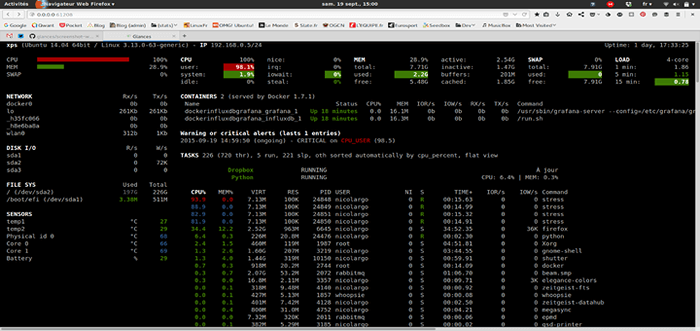
- 3289
- 889
- Luis Baumbach
PLINTS adalah open source gratis, modern, lintas platform, top-real-time dan htop seperti alat pemantauan sistem. Ini menawarkan fitur canggih dibandingkan dengan rekan -rekannya, dan dapat berjalan dalam mode yang berbeda: sebagai mandiri, dalam mode klien/server dan dalam mode server web.
Mempertimbangkan mode server web, Anda tidak perlu masuk ke server jarak jauh Anda melalui SSH untuk menjalankan pandangan, Anda dapat menjalankannya dalam mode server web dan mengaksesnya melalui browser web untuk memantau server Linux dari jarak jauh, seperti yang dijelaskan di bawah ini.
Untuk berlari pandang Dalam mode server web, Anda perlu menginstalnya bersama dengan Botol Python modul, cepat, sederhana dan ringan WSGI Mikro-Web-Framework, menggunakan perintah yang sesuai untuk distribusi Linux Anda.
$ sudo apt install python-bottle #debian/ubuntu $ sudo yum install python-bottle #rhel/centos $ sudo dnf menginstal glancespython-bottle #fedora 22+
Atau, instal menggunakan perintah PIP seperti yang ditampilkan.
$ sudo pip menginstal botol
Setelah Anda menginstal paket di atas, luncurkan pandang dengan -w Bendera untuk menjalankannya dalam mode server web. Secara default, itu akan mendengarkan di port 61208.
$ glances -W atau $ glances -W &
Jika Anda berlari Firewalld layanan, maka Anda harus membuka port 61208 untuk mengizinkan lalu lintas masuk ke port itu.
$ sudo firewall-cmd --permanent --add-port = 61208/tcp $ sudo firewall-cmd --road
Untuk UFW firewall, jalankan perintah ini.
$ sudo UFW Izinkan 61208/tcp $ sudo UFW Reload
Setelah itu, dari browser web, gunakan URL http: // server_ip: 61208/ untuk mengakses pandangan sekilas.
Jika Anda menggunakan Systemd Manajer Sistem dan Layanan, Anda dapat menjalankan pandang Dalam mode server web sebagai layanan untuk manajemen yang efisien, seperti yang dijelaskan di bagian selanjutnya. Saya sebenarnya lebih suka metode ini untuk menjalankannya sebagai proses latar belakang.
Jalankan pandangan dalam mode server web sebagai layanan
Mulailah dengan membuat file unit layanan Anda (yang saya lebih suka nama sebagai Lilir.melayani) di bawah /usr/lib/systemd/system/glanceWeb.melayani.
$ sudo vim/usr/lib/systemd/system/glanceWeb.melayani
Kemudian salin dan tempel konfigurasi file unit di bawah ini di dalamnya.
[Unit] description = melirik dalam mode server web setelah = jaringan.Target [Layanan] execStart =/usr/bin/glance -w -t 5 [install] wantedby = multi -pengguna.target
Konfigurasi di atas memberi tahu SystemD bahwa ini adalah unit layanan tipe, harus dimuat setelah jaringan.target.
Dan begitu sistem berada di target jaringan, SystemD akan memohon perintah "/usr/bin/glance -w -t 5“Sebagai Layanan. Itu -T Menentukan interval untuk pembaruan langsung dalam hitungan detik.
Itu [Install] Bagian menginformasikan SystemD bahwa layanan ini dicari oleh “multi-pengguna.target". Oleh karena itu, saat Anda mengaktifkannya, tautan simbolik dibuat dari /etc/systemd/system/multi-pengguna.target.ingin/melirik.melayani ke /usr/lib/systemd/system/glanceWeb.melayani. Menonaktifkannya akan menghapus tautan simbolik ini.
Selanjutnya, aktifkan layanan SystemD baru Anda, mulai dan lihat statusnya sebagai berikut.
$ sudo systemctl mengaktifkan koneksi.Layanan $ sudo Systemctl Mulai Koneksi.Layanan $ sudo Systemctl Status Connection.melayani
Akhirnya, dari browser web Anda, gunakan URL http: // server_ip: 61208/ Untuk memantau server Linux Anda dari jarak jauh melalui UI Glance, pada perangkat apa pun (ponsel pintar, tablet, atau komputer).
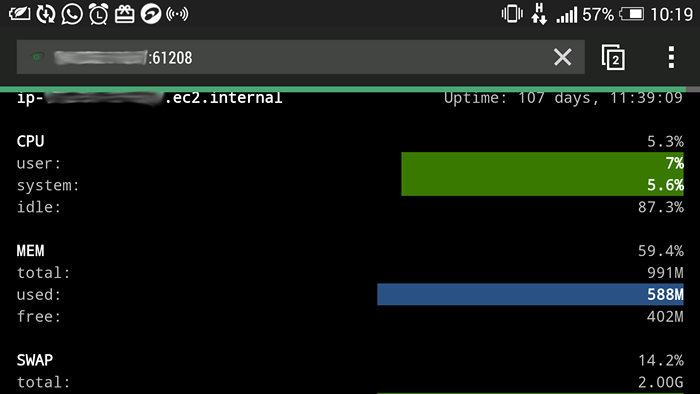 Pantau server Linux jarak jauh di bawah pandangan
Pantau server Linux jarak jauh di bawah pandangan 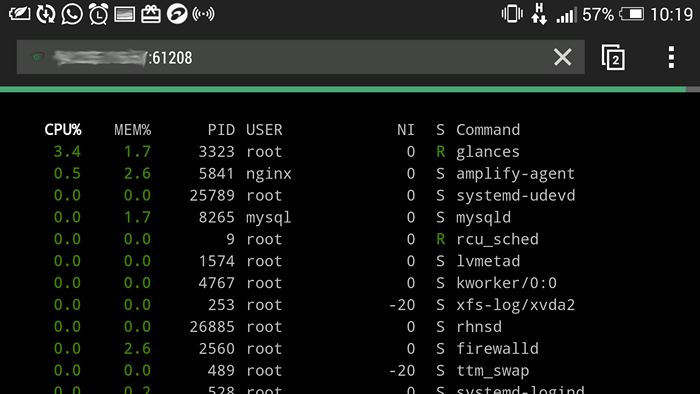 Pantau proses Linux jarak jauh di bawah pandangan
Pantau proses Linux jarak jauh di bawah pandangan Anda dapat mengubah laju refresh halaman, cukup tambahkan periode dalam hitungan detik di akhir URL, ini menetapkan laju refresh ke 8 detik.
http: // serveri_p: 61208/8
Salah satu kelemahan dari menjalankan pandangan dalam mode server web adalah bahwa, jika koneksi internet buruk, klien cenderung mudah terputus dari server.
Anda dapat belajar cara membuat layanan SystemD baru dari panduan ini:
- Cara membuat dan menjalankan unit layanan baru di SystemD menggunakan skrip shell
Itu saja! Jika Anda memiliki pertanyaan atau informasi tambahan untuk ditambahkan, gunakan komentar dari bawah.
- « Cara Mengatur Redis untuk Ketersediaan Tinggi dengan Sentinel di Centos 8 - Bagian 2
- Cara Mengatur Replikasi Redis (dengan mode cluster dinonaktifkan) di Centos 8 - Bagian 1 »

